Întâlniresetări corupte ale camereipoate fi o experiență frustrantă pentru orice fotograf, indiferent dacă este amator sau profesionist. Aceste setări, care controlează totul, de la expunere la balansul de alb, sunt cruciale pentru capturarea fotografiei perfecte. Când acestea devin corupte, camera dvs. poate produce rezultate neașteptate sau chiar să nu funcționeze corect. Acest ghid oferă o prezentare detaliată despre cum să vă recuperați din această problemă, asigurându-vă că camera dvs. revine la starea optimă de funcționare.
⚠️ Înțelegerea problemei
Setările corupte ale camerei se pot manifesta în diferite moduri. Este posibil să observați tonuri de culoare neobișnuite, niveluri incorecte de expunere sau camera refuzând să salveze imaginile în mod corespunzător. Identificarea simptomelor este primul pas către găsirea unei soluții. Adesea, aceste probleme apar din erori de software, modificări accidentale sau chiar erori ale cardului de memorie. Iată o defalcare a simptomelor comune:
- 📸 Expunere inconsecventă: Imaginile sunt fie prea luminoase, fie prea întunecate, în ciuda condițiilor de iluminare adecvate.
- 🌈 Echilibrul incorect al culorilor: Culorile par nenaturale sau denaturate.
- 💾 Dificultate la salvarea imaginilor: camera nu reușește să salveze fotografiile pe cardul de memorie.
- 🚫 Mesaje de eroare: Camera afișează mesaje de eroare legate de setări sau memorie.
- 😵💫 Comenzile care nu răspund: Anumite butoane sau cadrane de pe cameră ar putea să nu funcționeze conform așteptărilor.
🛠️ Pași inițiali de depanare
Înainte de a încerca soluții mai complexe, încercați acești pași de bază de depanare. Aceste verificări simple pot rezolva adesea probleme minore fără a necesita cunoștințe tehnice avansate. Începeți mai întâi cu cele mai simple soluții.
- 🔋 Verificați bateria: asigurați-vă că bateria camerei este încărcată complet. Puterea scăzută a bateriei poate cauza uneori funcționarea defectuoasă a setărilor.
- 🔄 Reporniți camera: opriți camera și apoi reporniți-o. Acest pas simplu poate elimina adesea erori temporare.
- 🧹 Curățați contactele cardului de memorie: Praful sau resturile de pe contactele cardului de memorie pot interfera cu transferul de date și pot cauza erori.
- 💾 Încercați un alt card de memorie: un card de memorie defect poate duce la coruperea setărilor. Testați cu un card diferit, bine cunoscut.
🔄 Resetarea setărilor camerei
Dacă pașii inițiali de depanare nu funcționează, resetarea setărilor camerei este următorul pas logic. Acest proces revine toate setările la valorile implicite din fabrică, ștergând efectiv toate configurațiile corupte. Majoritatea camerelor oferă mai multe opțiuni de resetare.
⚙️ Înțelegerea opțiunilor de resetare
Camerele oferă de obicei două opțiuni principale de resetare: o resetare a setărilor de bază și o resetare completă din fabrică. Resetarea de bază șterge doar setările personalizabile, în timp ce resetarea din fabrică șterge totul, inclusiv profilurile personalizate și preferințele utilizatorului.
- ⚙️ Resetarea setărilor de bază: Resetează setările de expunere, balansul de alb, modurile de focalizare și alte opțiuni personalizabile.
- 🏭 Resetare din fabrică: Resetează toate setările la valorile implicite inițiale din fabrică, inclusiv preferințele de limbă și setările de dată/ora.
📝 Ghid pas cu pas pentru resetarea setărilor
Pașii exacti pentru resetarea setărilor camerei variază în funcție de modelul camerei. Cu toate acestea, procesul general este similar pentru majoritatea mărcilor. Consultați manualul camerei pentru instrucțiuni specifice.
- 📖 Accesați meniul: navigați la meniul principal al camerei.
- ⚙️ Găsiți opțiunea Setări: căutați un meniu „Setări”, „Configurare” sau „Sistem”.
- 🔄 Selectați „Resetare setări”: alegeți opțiunea „Resetare setări” sau „Inițializare”.
- ✅ Confirmați resetarea: urmați instrucțiunile de pe ecran pentru a confirma resetarea. Vi se poate cere să alegeți între o resetare de bază și o resetare din fabrică.
După resetarea setărilor, faceți o fotografie de test pentru a vedea dacă problema a fost rezolvată. Dacă problema persistă, treceți la secțiunea următoare.
💾 Actualizări de firmware
Firmware-ul învechit poate duce uneori să deterioreze setările camerei. Firmware-ul este software-ul care controlează hardware-ul camerei, iar actualizările includ adesea remedieri de erori și îmbunătățiri ale performanței. Verificarea și instalarea celui mai recent firmware poate rezolva multe probleme.
🔎 Verificarea versiunii actuale de firmware
Înainte de actualizare, este esențial să cunoașteți versiunea actuală de firmware a camerei dvs. Aceste informații se găsesc de obicei în meniul camerei.
- 📖 Accesați meniul: navigați la meniul principal al camerei.
- ⚙️ Găsiți opțiunea de firmware: căutați o opțiune „Versiune de firmware” sau „Versiune de software”, aflată de obicei în meniul „Setări” sau „Configurare”.
- 🔢 Notați numărul versiunii: notați versiunea curentă a firmware-ului.
⬇️ Descărcarea și instalarea actualizărilor de firmware
Actualizările de firmware sunt de obicei disponibile pe site-ul web al producătorului camerei. Descărcați fișierul de actualizare și urmați instrucțiunile furnizate de producător. Procesul de actualizare implică de obicei copierea fișierului firmware pe un card de memorie și apoi instalarea acestuia prin meniul camerei.
- 🌐 Vizitați site-ul web al producătorului: accesați site-ul web oficial al producătorului camerei dvs. (de exemplu, Canon, Nikon, Sony).
- 🔍 Găsiți secțiunea de asistență: căutați secțiunea „Asistență”, „Descărcări” sau „Drifere”.
- ⌨️ Căutați modelul camerei dvs.: introduceți numărul modelului camerei pentru a găsi actualizarea firmware-ului corespunzătoare.
- ⬇️ Descărcați actualizarea firmware-ului: descărcați cel mai recent fișier de actualizare a firmware-ului.
- 📖 Urmați instrucțiunile de instalare: citiți cu atenție și urmați instrucțiunile de instalare furnizate de producător. Aceasta implică de obicei copierea fișierului firmware pe un card de memorie formatat.
- 🔌 Instalați firmware-ul: introduceți cardul de memorie în cameră și urmați instrucțiunile de pe ecran pentru a instala actualizarea firmware-ului.
Important: Nu opriți camera și nu scoateți cardul de memorie în timpul procesului de actualizare a firmware-ului. Acest lucru poate cauza daune grave camerei.
🧹 Curățarea și întreținerea camerei
Curățarea și întreținerea regulată pot ajuta la prevenirea coruperii setărilor și a altor probleme. Praful, murdăria și umiditatea pot deteriora componentele interne ale camerei și pot duce la defecțiuni. Îngrijirea adecvată asigură că camera dumneavoastră rămâne în stare optimă.
🧽 Curățarea corpului și a obiectivului camerei
Utilizați o cârpă moale și uscată pentru a curăța corpul camerei și obiectivul. Evitați utilizarea substanțelor chimice dure sau a materialelor abrazive, deoarece acestea pot deteriora finisajul camerei și acoperirile lentilelor.
- 💨 Utilizați o suflantă: Folosiți o suflantă pentru a îndepărta praful și resturile de pe corpul camerei și din obiectiv.
- 🧼 Utilizați o soluție de curățare a lentilelor: aplicați o cantitate mică de soluție de curățare a lentilelor pe o cârpă din microfibră și ștergeți ușor lentila într-o mișcare circulară.
- 🛡️ Protejați lentila: Folosiți un capac pentru a proteja lentila de zgârieturi și praf atunci când nu este utilizat.
🔒 Stocarea corectă a camerei
Păstrați camera într-un loc răcoros și uscat, ferit de lumina directă a soarelui și umiditate. Utilizați o geantă sau o husă pentru cameră pentru a o proteja de daune fizice. Luați în considerare utilizarea pachetelor de silicagel pentru a absorbi umezeala în medii umede.
- 👜 Utilizați o geantă pentru cameră: depozitați-vă camera într-o geantă căptușită pentru a o proteja de lovituri și zgârieturi.
- 🌡️ Evitați temperaturile extreme: nu lăsați camera într-o mașină fierbinte și nu o expuneți la temperaturi extreme.
- 💧 Protejați-vă de umiditate: Păstrați camera într-un loc uscat și folosiți pachete cu silicagel pentru a absorbi umezeala.
👨🔧 Când să solicitați ajutor profesional
Dacă ați încercat toți pașii de depanare și setările camerei dvs. sunt încă corupte, poate fi timpul să solicitați ajutor profesionist. Un tehnician calificat în cameră poate diagnostica și repara probleme mai complexe pe care este posibil să nu le puteți rezolva singur.
- 🔍 Probleme persistente: Dacă problema persistă în ciuda eforturilor dvs.
- 🛠️ Probleme hardware: Dacă bănuiți o defecțiune hardware.
- 😨 Erori necunoscute: dacă întâlnești mesaje de eroare pe care nu le înțelegi.
🛡️ Prevenirea problemelor viitoare
Luarea de măsuri preventive poate reduce semnificativ riscul de a întâlni setări corupte ale camerei în viitor. Întreținerea regulată, manipularea atentă și informarea cu privire la software-ul camerei dvs. pot ajuta la asigurarea unei funcționări bune.
- 🔄 Actualizări regulate de firmware: mențineți firmware-ul camerei dvs. la zi.
- 💾 Folosiți carduri de memorie de înaltă calitate: investiți în carduri de memorie de încredere de la mărci de renume.
- ⚠️ Manipulați cu grijă: evitați să scăpați sau să vă expuneți camera în condiții extreme.
- 📖 Consultați manualul: Familiarizați-vă cu caracteristicile și setările camerei dvs.
💡 Sfaturi și trucuri suplimentare
Iată câteva sfaturi și trucuri suplimentare care vă pot ajuta să gestionați și să depanați setările camerei:
- 💾 Backup setări: Unele camere vă permit să faceți backup setărilor dvs. personalizate pe un card de memorie. Acest lucru poate fi util pentru restabilirea rapidă a setărilor preferate după o resetare.
- 📸 Creați profiluri personalizate: utilizați profiluri personalizate pentru a salva seturi diferite de setări pentru diferite scenarii de fotografiere.
- 🧪 Testați regulat setările: testați periodic setările camerei pentru a vă asigura că funcționează corect.
✅ Concluzie
Recuperarea după setările corupte ale camerei poate părea descurajantă, dar urmând acești pași, puteți rezolva adesea problema și puteți restabili camera la starea optimă de funcționare. Nu uitați să începeți cu cele mai simple soluții și să treceți la metode de depanare mai complexe. Întreținerea regulată și măsurile preventive pot ajuta la minimizarea riscului de probleme viitoare, asigurându-vă că puteți continua să capturați imagini uimitoare fără întrerupere. Cu răbdare și perseverență, puteți depăși majoritatea problemelor cu setarea camerei și puteți continua să vă bucurați de călătoria dvs. fotografică. Noroc!
❓ Întrebări frecvente – Întrebări frecvente
❓ Ce face ca setările camerei să devină corupte?
Setările camerei pot deveni corupte din diverse motive, inclusiv erori ale software-ului, modificări accidentale, putere scăzută a bateriei, carduri de memorie defecte sau firmware învechit. Factorii de mediu și daunele fizice pot contribui, de asemenea, la corupția setărilor.
❓ Cum știu dacă setările camerei mele sunt corupte?
Semnele de setări corupte ale camerei includ expunerea inconsecventă, echilibrul incorect al culorilor, dificultăți la salvarea imaginilor, mesajele de eroare și comenzile care nu răspund. De asemenea, puteți observa că camera se comportă neregulat sau produce rezultate neașteptate.
❓ Resetarea setărilor camerei mele îmi va șterge fotografiile?
Nu, resetarea setărilor camerei nu va șterge fotografiile. Resetarea afectează doar setările și preferințele camerei, nu imaginile stocate pe cardul de memorie. Cu toate acestea, este întotdeauna o idee bună să faceți copii de rezervă ale fotografiilor în mod regulat, ca măsură de precauție.
❓ Cât de des ar trebui să actualizez firmware-ul camerei mele?
Se recomandă să verificați în mod regulat actualizările de firmware, ideal la fiecare câteva luni. Producătorii de camere foto deseori lansează actualizări pentru a remedia erori, pentru a îmbunătăți performanța și pentru a adăuga funcții noi. Menținerea firmware-ului la zi poate ajuta la prevenirea corupției setărilor și a altor probleme.
❓ Un card de memorie defect poate cauza coruperea setărilor camerei?
Da, un card de memorie defect poate cauza coruperea setărilor camerei. Un card de memorie care funcționează defectuos poate deteriora datele, inclusiv setările camerei, ducând la erori și la comportamente neașteptate. Este esențial să utilizați carduri de memorie de înaltă calitate de la mărci de renume pentru a minimiza acest risc.
❓ Ce ar trebui să fac dacă resetarea camerei nu rezolvă problema?
Dacă resetarea camerei nu rezolvă problema, încercați să actualizați firmware-ul, să verificați cardul de memorie și să curățați camera. Dacă problema persistă, poate indica o problemă hardware și ar trebui să solicitați ajutor profesionist de la un tehnician calificat în cameră.